Manter o WhatsApp atualizado é essencial para aproveitar novos recursos, melhorias de desempenho e correções de segurança. As atualizações automáticas evitam que você precise instalar manualmente cada nova versão, garantindo que o aplicativo funcione sempre da melhor forma possível.
Neste guia, você aprenderá:
- Por que é importante ativar atualizações automáticas
- Como configurá-las no mensageiro (Android e iOS)
- O que fazer se a opção não estiver disponível
- Soluções para problemas comuns
Por que ativar atualizações automáticas no WhatsApp?
Manter o mensageiro atualizado traz diversos benefícios, como maior segurança, já que novas versões corrigem falhas que poderiam ser exploradas por invasores. Além disso, atualizações liberam funções recentes, como edição de mensagens e envio de arquivos em alta qualidade, que não estão disponíveis em versões antigas.
Outra vantagem é a otimização do aplicativo, que passa a consumir menos bateria e armazenamento, além de funcionar com mais fluidez. Ignorar essas atualizações pode resultar em falhas, lentidão e até restrições de acesso, por isso é recomendável sempre manter o app na versão mais recente.
Como ativar atualizações automáticas no WhatsApp (passo a passo)
O processo varia conforme o sistema operacional. Siga as instruções abaixo:
No Android
- Abra o WhatsApp e toque nos três pontos (⋮) no canto superior direito.
- Vá em Configurações > Armazenamento e dados.
- Procure por “Atualizar automaticamente” e ative a opção.
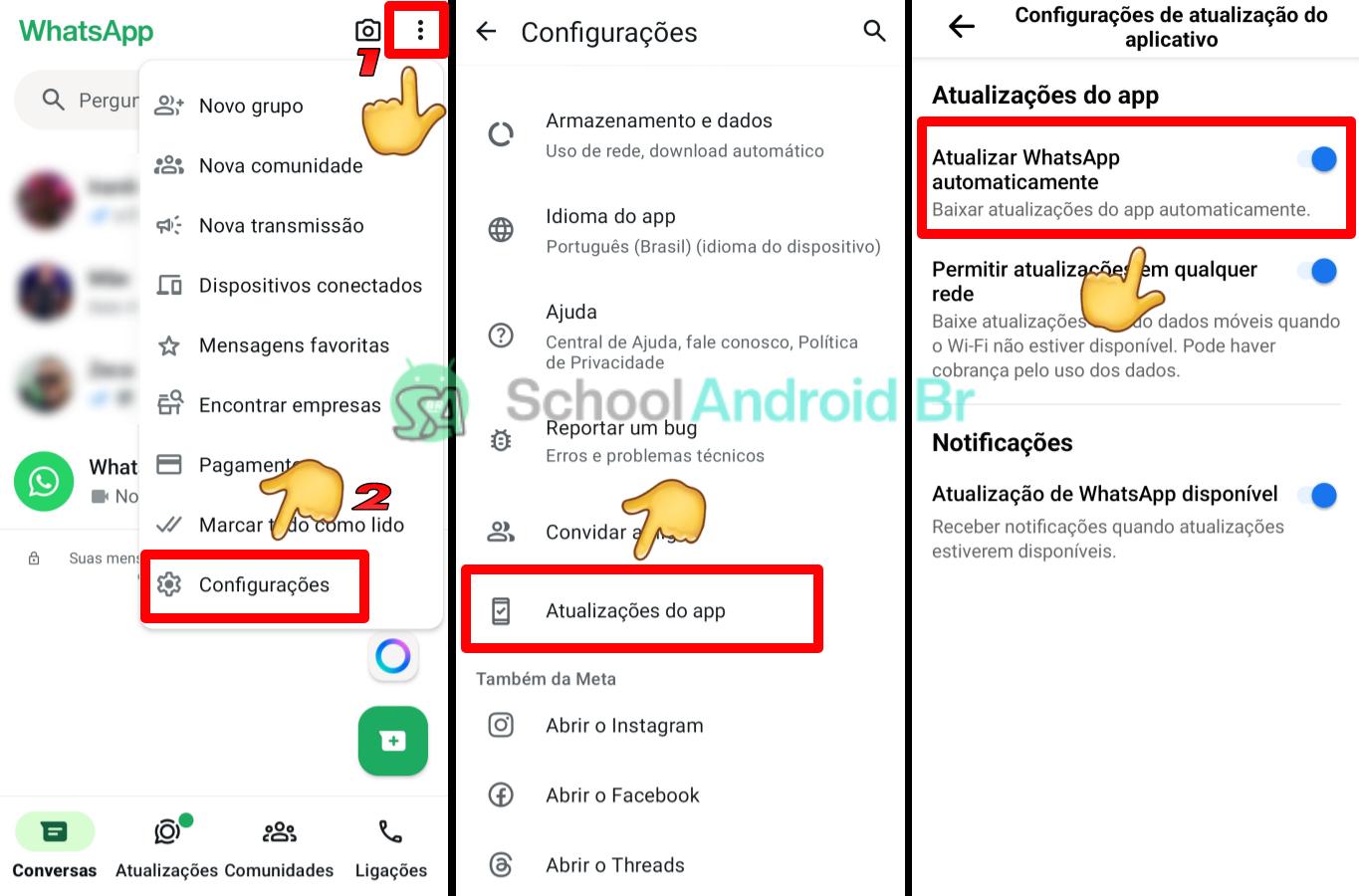
Caso não encontre:
- Alguns dispositivos gerenciam atualizações pela Google Play Store.
- Abra a Google Play, toque no seu perfil (canto superior direito) > Configurações > Preferências de rede > Atualizar apps automaticamente.
- Escolha “Apenas via Wi-Fi” ou “Sempre”.
No iPhone (iOS)
Observação:
- O iOS não permite configurar atualizações apenas pelo WhatsApp, então a ativação deve ser feita diretamente nas configurações da App Store.
- Se preferir atualizar manualmente, desative essa opção e verifique periodicamente a App Store.
Problemas comuns e soluções
1. A opção de atualização automática não aparece
- No Android: Verifique se o app está atualizado na Google Play Store.
- No iOS: Confira se o iPhone está com a versão mais recente do sistema.
2. O WhatsApp não atualiza sozinho
- Verifique sua conexão com a internet (o recurso pode exigir Wi-Fi).
- Reinicie o celular e tente novamente.
3. Atualizações consomem muitos dados móveis?
- Configure para atualizar apenas via Wi-Fi (disponível nas configurações da Google Play ou App Store).
Ativar as atualizações automáticas no WhatsApp é uma forma simples de garantir que você sempre tenha a versão mais recente, com melhor segurança e desempenho. Se o aplicativo não oferecer essa opção diretamente, lembre-se de configurá-la na loja de apps do seu dispositivo (Google Play Store ou Apple App Store).
Dica extra: Se você costuma desativar atualizações para economizar espaço, considere limpar o cache do WhatsApp periodicamente em Configurações > Armazenamento e dados > Gerenciar armazenamento.
Agora que você já sabe como manter seu mensageiro sempre atualizado, aproveite todos os recursos sem preocupações! Dúvidas consulte a Central de Ajuda do WhatsApp no site ou app.






